有U盘驱动却不显示盘符怎样办
有U盘驱动却不显示盘符怎么办呢?最近遇到u盘不显示盘符的朋友真是多,u盘在带给我们无限便利的同时,也让无数人被有U盘驱动却不显示盘符的问题困扰着。下面的u盘不显示盘符经验比较普遍,大家对应有U盘驱动却不显示盘符的时候一定要结合自己的实际。

有U盘驱动却不显示盘符怎么办图1
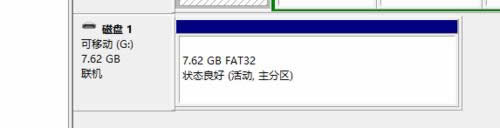
有U盘驱动却不显示盘符怎么办图2

有U盘驱动却不显示盘符怎么办图3
解决办法详解
查看系统主板bios是否设置错误
检查主板bios设置,检查usb configuration(usb功能是否开启),是不是正确。,如图
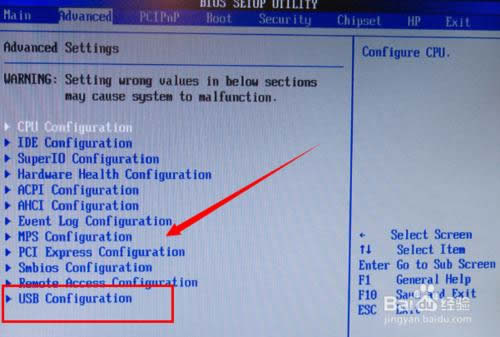
有U盘驱动却不显示盘符怎么办图4
检查是不是被设置成了“disable(禁止)”,一定要保证是“enable(开启)”状态。
检查系统usb驱动是否完整。
驱动,简单说就相当于人的手和腿,是辅助功能的,如果没有手和腿,大家其实可以想象后果如何,所以这里大家检查一下驱动。
检查驱动办法,"我的电脑"——“管理”——“计算机管理”——“设备管理器”——“通行串行控制器”,是否正常,没有感叹号或者差号都是正常的。
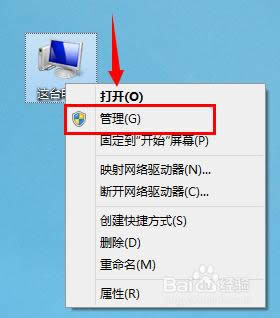
有U盘驱动却不显示盘符怎么办图5
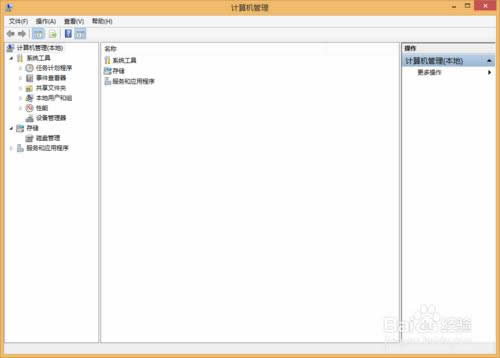
有U盘驱动却不显示盘符怎么办图6
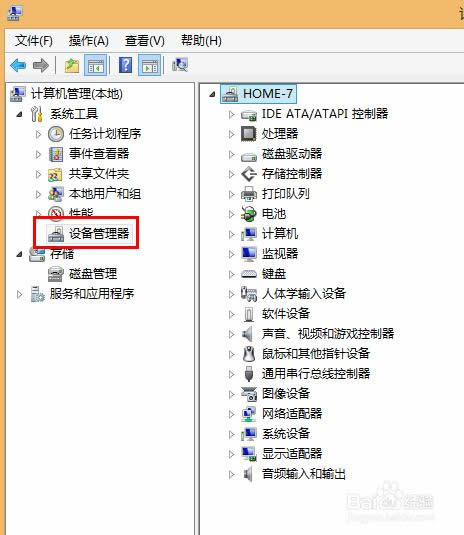
有U盘驱动却不显示盘符怎么办图7
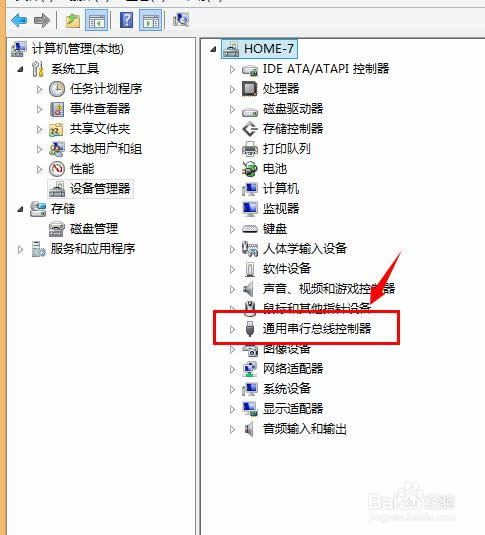
有U盘驱动却不显示盘符怎么办图8
如果上面的都是正常的,那么接下来就是检查“磁盘管理器”
检查磁盘管理器,办法是:"我的电脑"——“管理”——“计算机管理”——“磁盘管理器”,如图
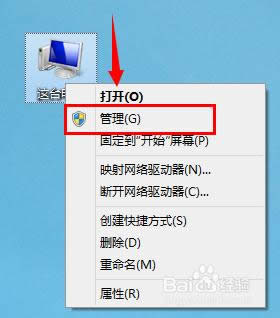
有U盘驱动却不显示盘符怎么办图9
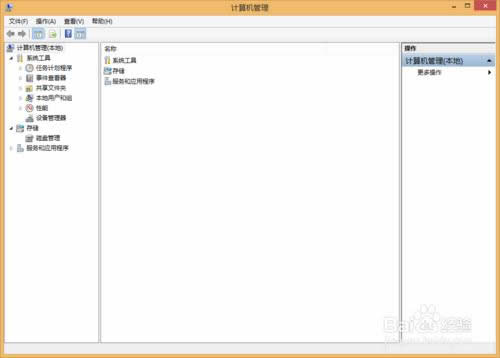
有U盘驱动却不显示盘符怎么办图10
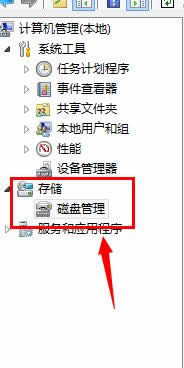
有U盘驱动却不显示盘符怎么办图11
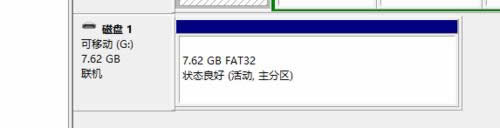
有U盘驱动却不显示盘符怎么办图12
从上面看,磁盘是被隐藏或者是注册表设置出了问题,其解决办法是
如果是被隐藏了,说明是系统目录下C:\WINDOWS\system32\drivers里面多了这个文件sptd.sys,如图, 还果真被找到了。
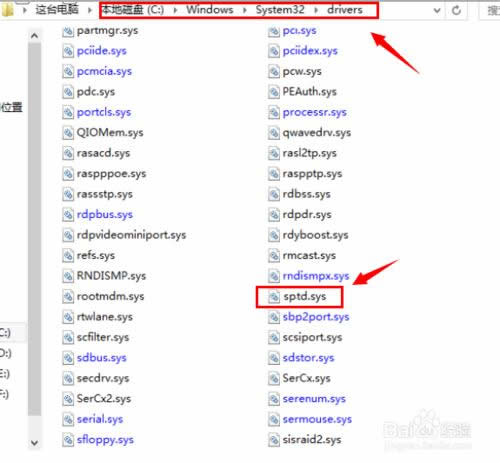
有U盘驱动却不显示盘符怎么办图13
不过可惜的是,上面操作完成之后,U盘盘符依然不存在,如图
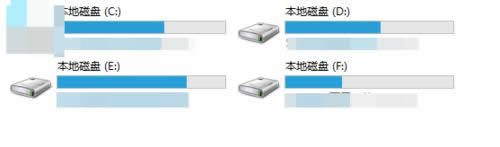
有U盘驱动却不显示盘符怎么办图14
看来问题出在了注册表上,但是注册表应该怎么做呢?
怎么进入注册表?按键盘上的“徽标”+“R”,找到“运行”,在“运行”里面输入“Regedit”,之后“确定”。如图,即可进入注册表

有U盘驱动却不显示盘符怎么办图15
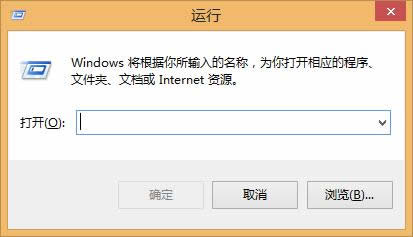
有U盘驱动却不显示盘符怎么办图16
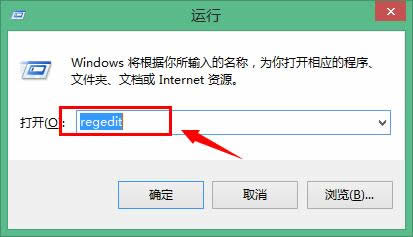
有U盘驱动却不显示盘符怎么办图17
怎么处理注册表,找到HEKY CURRENT USER\Software\microsoft
\windows\currentversion\policies\explorer"项目支中的NoDriveS删除,即可。
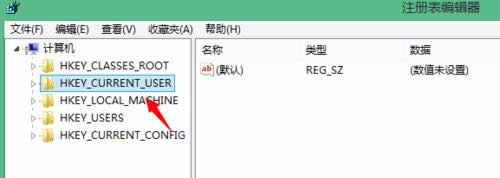
有U盘驱动却不显示盘符怎么办图18
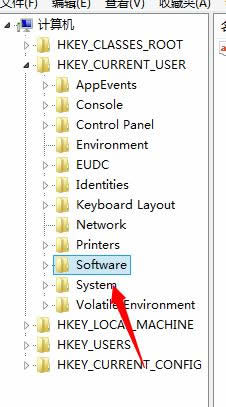
有U盘驱动却不显示盘符怎么办图19
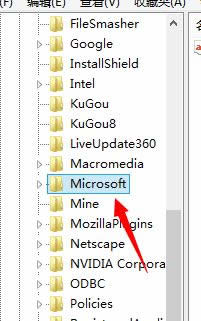
有U盘驱动却不显示盘符怎么办图20
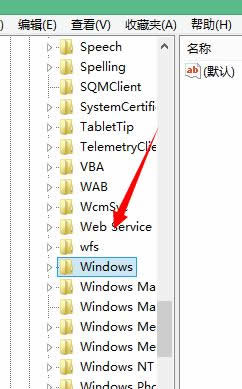
有U盘驱动却不显示盘符怎么办图21
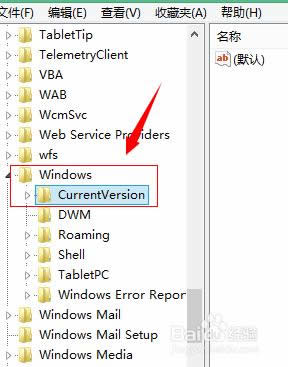
有U盘驱动却不显示盘符怎么办图22
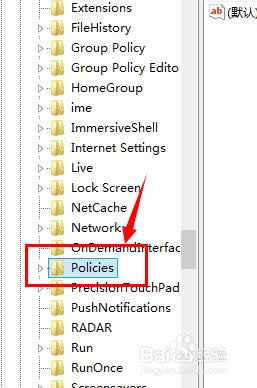
有U盘驱动却不显示盘符怎么办图23
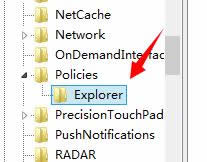
有U盘驱动却不显示盘符怎么办图24
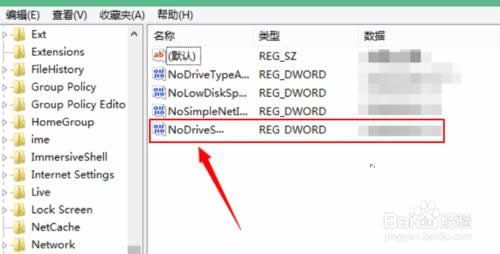
有U盘驱动却不显示盘符怎么办图25
等上面都操作完之后,重启电脑,检查U盘盘符是不是存在,如图
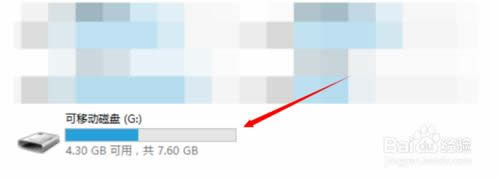
有U盘驱动却不显示盘符怎么办图26
综上所述的全部内容就是相关有U盘驱动却不显示盘符怎么办,如果对应上述的u盘不显示盘符的经验符合你遇到的情况的话,那么你就可以对照提供的u盘不显示盘符解决步骤去处理你遇到的问题了。希望能够帮到你解决有U盘驱动却不显示盘符怎么办的问题。拓展阅读:索尼笔记本重装系统!